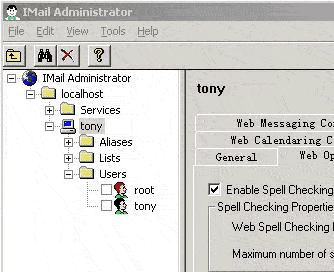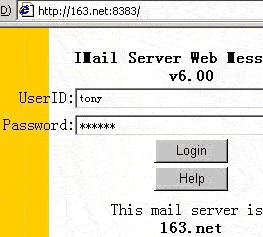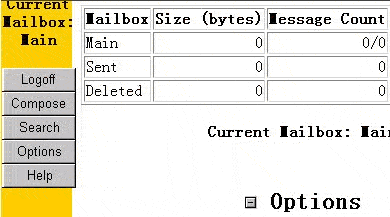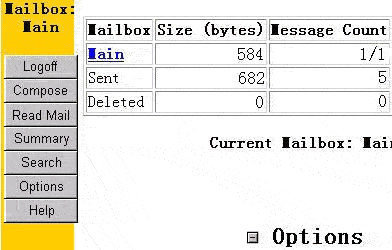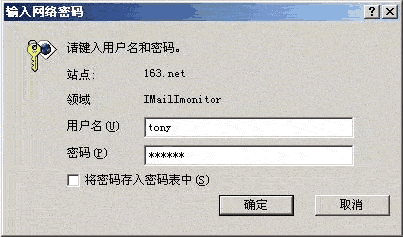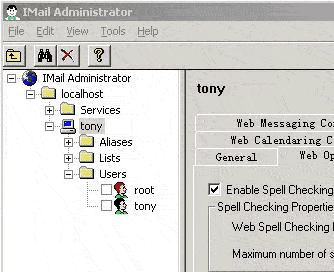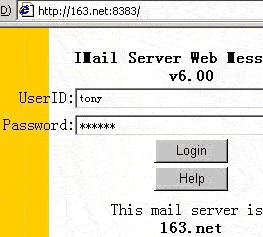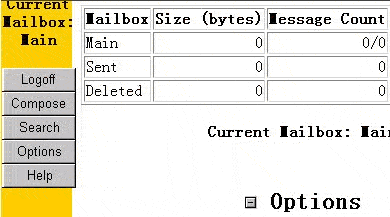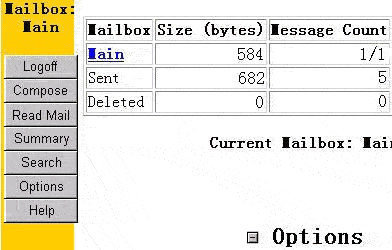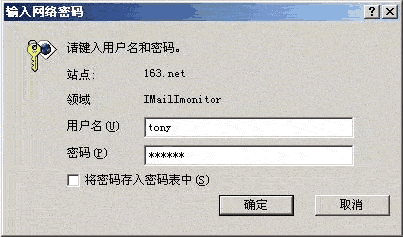IMail的Web方式可以用浏覽器來收發郵件
在線修改信箱密碼
設置自動回復等信息
一
Web方式的開啟
開啟
端口
進入IMail管理員主屏幕
選
localhost→右邊窗口→Web Messaging Server
然後單擊右下角的
Start
即可看見它左側的
Status
從
Not Running
變成了
Running
也即成功地啟了!如下圖
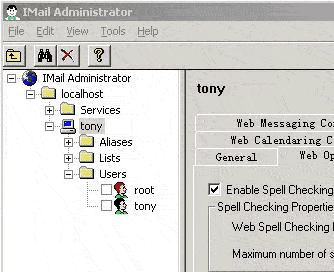
開啟
端口
進入IMail管理員主屏幕
選
localhost→右邊窗口→Monitor
然後選中
WWW(web server)
再單擊右下角的
Start
即可看見它左側的
Status
從
Not Running
變成了
Running
也即成功地啟了!
端口
訪問地址為
端口
訪問地址為
端口可以查看POP
和SMTP等服務的當前運行狀態
可以查看郵箱的當前信息和修改包括郵箱密碼在內的一些基本個人資料
不能收發郵件
端口可以收發郵件
可以查看和修改基本個人資料和高級選項
功能強大!建議使用
端口!(注意
地址中的//
部分均不可省略!)
二
用
端口收發郵件
打開
在浏覽器的地址欄輸入
再回車
即進入
端口的登錄屏幕
登錄
在
UserID
(用戶帳號)和
Password
(密碼)中輸入相應的值
再選
Login
如下圖
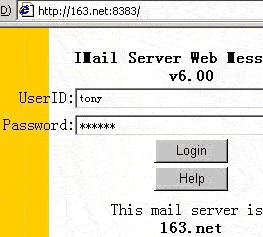
登錄成功即進入
端口的主屏幕!但剛進去時由於信箱是空的
因此相應的郵箱鏈接被IMail設置成了不可進!如下圖
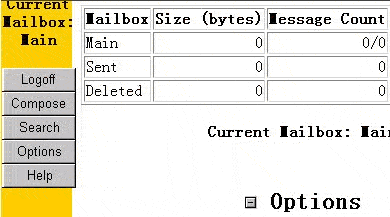
但此時可以寫信
點
Compose
(撰寫)即進入寫新郵件的屏幕
發給自己一封
之後再用
Menu
(主菜單)回到主屏幕
此時
Main
(收件箱)裡有內容了
因此就有了可進的鏈接
點擊進去即可看到你的信件
如下圖
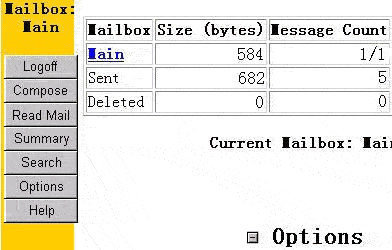
三
端口的登錄
登錄
在浏覽器的地址欄輸入
再回車
即進入
端口的登錄屏幕
之後點
Logon
即彈出一個窗口
輸入相應用戶名和密碼再按
確定
即可
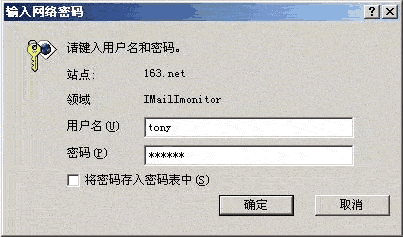
From:http://tw.wingwit.com/Article/os/fwq/201311/10292.html